Visual c++错误提示解决方案之一
- 格式:docx
- 大小:13.68 KB
- 文档页数:1

感言:真是久病成良医啊!1. C语言中出现 "Compiling... Error spawning cl.exe是什么意思?怎么解决?很多人在安装VC 6.0后有过点击“Compile或者“Build后被出现的"Compiling... ,Error spawning cl.exe错误提示给郁闷过。
很多人的选择是重装,实际上这个问题很多情况下是由于路径设置的问题引起的,"CL.exe是VC使用真正的编译器(编译程序),其路径在“ VC根目录Bin ”下面,你可以到相应的路径下找到这个应用程序。
因此问题可以按照以下方法解决:打开vc界面点击VC “TOOLS (工具)”一> “Optio n选择)”—> “ Directories(目录)"重新设置“ Excutable Fils Include Files、Library Files、Source Files的路径。
很多情况可能就一个盘符的不同(例如你的VC装在C,但是这些路径全部在D),改过来就OK 了。
如果你是按照初始路径安装VC6.0的,路径应为:executatble files:C:\Program Files'Microsoft Visual Studio'Commo n\MSDev98\Bi nC:\Program Files'Microsoft Visual Studio\VC98\BINC:\Program Files'Microsoft Visual Studio'Commo n'TOOLSC:\Program Files'Microsoft Visual Studio\Commo n\TOOLS\WINNTin clude files:C:\Program Files'Microsoft Visual Studio\VC98\INCLUDEC:\Program Files'Microsoft Visual Studio\VC98\MFC\INCLUDEC:\Program Files'Microsoft Visual Studio\VC98\ATL\INCLUDElibrary files:C:\Program Files'Microsoft Visual Studio\VC98\LIBC:\Program Files'Microsoft Visual Studio\VC98\MFC\LIBsource files:C:\Program Files'Microsoft Visual Studio\VC98\MFC\SRCC:\Program Files'Microsoft Visual Studio\VC98\MFC\INCLUDEC:\Program Files'Microsoft Visual Studio\VC98\ATL\INCLUDEC:\Program Files'Microsoft Visual Studio\VC98\CRT\SRC如果你装在其他盘里,则仿照其路径变通就行。

msvcr140.dll丢失的解决方法1.引言在使用电脑过程中,我们可能会遇到一些错误提示,其中之一就是“m sv cr140.dl l丢失”。
这个错误提示意味着我们的系统缺少了一个重要的动态链接库文件,而这个文件对于一些软件的正常运行是必需的。
本文将介绍关于ms vc r140.dl l丢失的解决方法,帮助读者快速解决这个问题。
2.什么是m svcr140.dl l?在深入了解解决方法之前,我们先来了解一下ms vc r140.d ll是什么。
m s vc r140.d ll是Mi c ro so ft Vi su al C++R ed is tr ib ut ab le中的一个动态链接库文件。
它包含了很多C运行库函数,这些函数为一些软件的正常运行提供了必要的支持。
3.解决方法一:重新安装V isual C++ R edistributable第一种解决方法是重新安装Mi cr os of tVi s ua lC++Re di st rib u ta bl e。
按照以下步骤执行:1.打开浏览器,搜索“Mi cr os of tV isu a lC++Re di st ri but a bl e”。
2.进入Mi cr os of t官方网站,找到与你的操作系统版本相对应的V i su al C++R ed is tri b ut ab le下载链接。
3.点击下载链接进行下载。
4.下载完成后,双击下载的安装程序运行。
5.按照安装向导的指示完成安装过程。
重新安装Vi su al C++R ed is tr ib ut ab le后,系统会恢复缺失的m s vc r140.d ll文件,解决该问题。
4.解决方法二:从其他电脑复制msvcr140.dll文件如果第一种方法没有解决问题,你可以尝试从其他正常工作的电脑上复制ms vc r140.d ll文件。
1.找到其他能正常运行的电脑。
2.进入C:\W in do ws\S ys te m32目录(或C:\Wi nd ow s\Sy sW O W64目录,根据你的操作系统位数选择)。

VS2010 C++错误处理办法(转载)vs2010中文旗舰版怎么出现创建新项目失败???你可以试试:开始-> 所有程序-> 附件-> 命令提示符(右键点击一管理员身份运行)。
打开后,再输入Regsvr32 JScript.dll。
错误:1 fatal error C1010: unexpected endof file while looking for precompiled header. Did you forget to add '#include"StdAfx.h"' to your source?#include"StdAfx.h" 你把这个放在头文件里面就行了2 vc++编程出现错误error C2447: missing function header (old-styleformal list?)原因:函数后面多了分号;SUNSHINE_APISSN_RETURN SsnWriteProfileString(__in INT nPlugInId, __in_opt LPTSTRlpszGroupName, __in LPTSTR lpszKey, __in LPTSTR lpszValue);3 errorC2491: 'SsnWriteProfileString' : definition of dllimport function not allowed错误C2491:―SsnWriteProfileString‘:dllimport函数的定义不允许的SUNSHINE_API SSN_RETURNSsnWriteProfileString(__in INT nPlugInId, __in_opt LPTSTR lpszGroupName, __inLPTSTR lpszKey, __in LPTSTR lpszValue)查看SUNSHINE_API在 .h文件中的定义#ifdefSSNAPI_EXPORTS#define SUNSHINE_API __declspec(dllexport)#else#define SUNSHINE_API __declspec(dllimport)#endif将#ifdef SSNAPI_EXPORTS添加到#include<stdafx.h>的下面;形如:#include<stdafx.h>#defineSSNAPI_EXPORTS则解决;4 error C2065: “CString”:未声明的标识符在非mfc下使用CString 会导致上面错误:解决办法:(1)如果你使用那么:使用MFC:包含cstringt.h;不使用MFC:包含atlstr.h(2)或者#include <afx.h>5 error C2065: 'DEBUG_NEW' : undeclared identifier?删除 .cpp 文件中的#ifdef _DEBUG#undef THIS_FILEstatic char THIS_FILE[]=__FILE__;#define new DEBUG_NEW#endif6 问题:error C2440: 'initializing' : cannot convert from 'constchar [34]' to 'TCHAR [128]'错误C2440:“初始化”:不能把'字符常量[34]' ' TCHAR[128]'原因:编译选项有没有开了UNICODE;做法:在vs2010下设置unicode编译选项,去掉unicode模式,具体设置方法为:项目-》属性-》配置属性-》字符集-》未设置project->Properties->ConfigurationProperties->General->Character Set->Not Set /hrh2010/article/details/66812717问题:C1083:Cannot open include file: 'stdafx.h': No such file or directoryC1083:无法打开包括文件:―stdafx.h中‖:没有这样的文件或目录解决:stdafx.h文件和工程的.h文件放在一个位置;8 error C2065: “cout”: 未声明的标识符解决方法:加上#include <iostream>using namespace std;9 错误:error C3872: '0x3000': thischaracter is not allowed in an identifier错误C3872:'0 X3000“:此字符不允许在标识符0x3000是汉语的空格,也就是全角空格,相当于一个汉字,但你又看不见它。

Visual C++ 中fatal error C1083的解决办法文/蹇安安最近在做VC开发的过程中遇到了这个烦人的问题,查阅了很多资料也没有一个统一的说法,所以把所有可能出现的情况都总结一下,供以后参考。
症状:fatal error C1083: Cannot open compiler intermediate file:“C:\WINDOWS\Temp\xxxx” No such file or directory或致命错误 C1083:无法打开编译器中间文件:< tmp 目录 >; \ < tmpfile >: 没有的文件或目录原因之一:有可能是环境变量设置不对。
user用户变量和system变量TEMP 和TMP的变量值都为%SystemRoot%\TEMP ,在正常机器上,这是没有问题的,但是有的用户机器的系统盘是手动更改成C盘的,本来应该为E盘。
解决办法:将user用户变量和system变量TEMP和TMP的变量值都改为C:\WINDOWS\Temp原因之二:和预编译头的设置有关。
解决办法:打开Settings对话框,左边的Settings For中选中Release,底下的TreeView中选中StdAfx.cpp,右边选中C/C++标签页,Category选Precompiled Headers,底下选Create precompiled header,Through header 填StdAfx.h。
左边的TreeView中依次选中工程中其他所有的cpp,Precompiled Headers都选中Use precompiled header file,Through header填StdAfx.h。
最后,“OK”、“Rebuild All”。
原因三:该错误是由 TMP 环境变量的末尾分号引起的。
例如:TMP=C:\TMP;解决办法:从命令行设置 TMP 环境变量正确方法是,如下所示:C:\>SET TMP=C:\TMP非常重要的环境字符串不能结束用分号 (;),因为编译器将中间文件名追加到 TMP 路径。
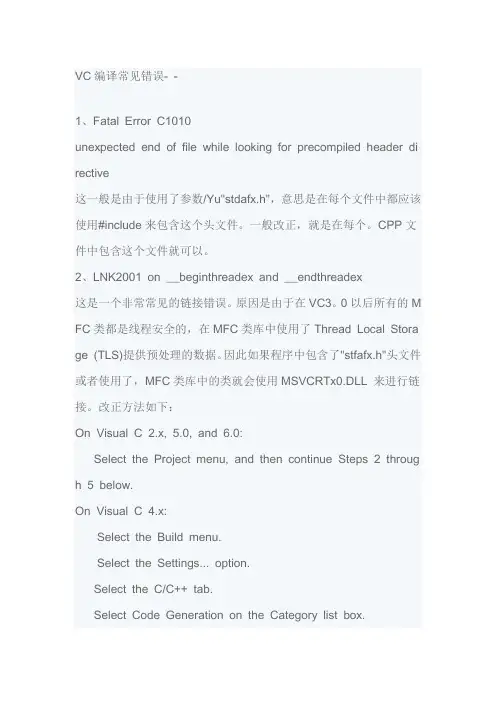
VC编译常见错误- -1、Fatal Error C1010unexpected end of file while looking for precompiled header di rective这一般是由于使用了参数/Yu"stdafx.h",意思是在每个文件中都应该使用#include来包含这个头文件。
一般改正,就是在每个。
CPP文件中包含这个文件就可以。
2、LNK2001 on __beginthreadex and __endthreadex这是一个非常常见的链接错误。
原因是由于在VC3。
0以后所有的M FC类都是线程安全的,在MFC类库中使用了Thread Local Stora ge (TLS)提供预处理的数据。
因此如果程序中包含了"stfafx.h"头文件或者使用了,MFC类库中的类就会使用MSVCRTx0.DLL 来进行链接。
改正方法如下:On Visual C 2.x, 5.0, and 6.0:Select the Project menu, and then continue Steps 2 throug h 5 below.On Visual C 4.x:Select the Build menu.Select the Settings... option.Select the C/C++ tab.Select Code Generation on the Category list box.Finally, make a selection other than Single-Threaded on th e Use Run Time Library list box.如果使用了"Multithreaded using DLL"方式还要求在预处理符号中加上_AFXDLL 符号.还在LIBC。
LIB是C Runtime的静态链接库。
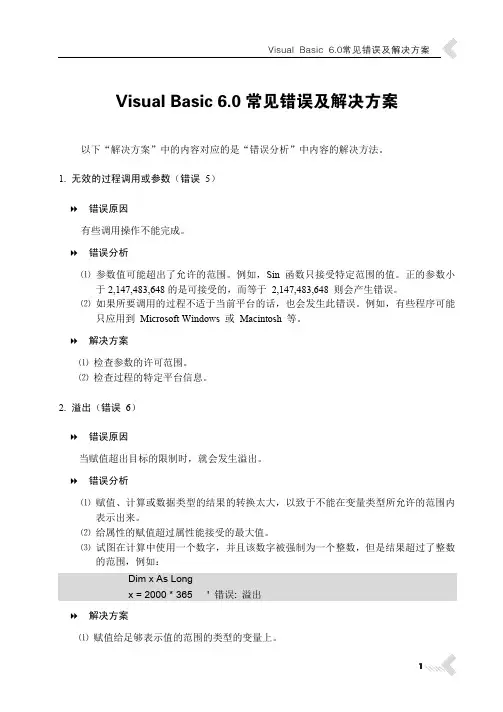

VSCode代码错误提示设置在编写代码的过程中,经常会遇到错误和问题。
错误提示是一个非常有用的功能,它可以帮助我们及时发现代码中的错误,并提供解决方案。
VSCode(Visual Studio Code)是一个非常流行的代码编辑器,它提供了一些设置选项,可以帮助我们自定义错误提示功能,提高编码效率。
本文将介绍如何设置VSCode的代码错误提示。
首先,打开VSCode,在菜单栏中选择“文件”(File)->“首选项”(Preferences)->“设置”(Settings)。
也可以使用快捷键“Ctrl + ,”来打开设置窗口。
1. 显示错误提示级别在设置窗口的搜索框中输入“error”,找到“Editor: Error Alert”一项。
通过下拉菜单选择错误提示级别,可选项包括“提示”、“警告”和“错误”。
选择适当的级别可以根据实际需求来决定是否显示错误提示信息。
如果希望在代码中发现可能的错误,请选择“错误”级别。
2. 显示错误提示信息在设置窗口的搜索框中输入“error message”,找到“Editor: ShowError Message”一项。
默认情况下,该选项已打开,即显示错误提示信息。
如果错误提示信息过于繁琐,您也可以关闭该选项,以减少干扰。
3. 自动修复错误在设置窗口的搜索框中输入“auto fix”,找到“Editor: Auto Fix On Save”一项。
当您保存代码时,VSCode可以自动修复一些错误。
通过开启该选项,可确保代码在保存时进行自动修复,提高代码质量和可读性。
4. 忽略特定文件或文件夹在某些情况下,您可能希望忽略某个文件或文件夹中的错误提示。
在VSCode的设置窗口中,找到“Files: Exclude”一项。
通过添加相应的文件或文件夹路径,可以将其排除在错误提示的检查范围之外。
5. 定制错误提示样式VSCode支持使用主题和扩展插件来定制代码编辑器的样式。


安装VS2023应用程序错误报告简介在安装VS2023应用程序时,经常会遇到一些错误报告。
本文档将介绍常见的安装错误,并提供相应的解决方案。
错误1:安装程序无响应问题描述在安装VS2023应用程序时,安装程序无响应,进度条停留在某个位置,长时间不动。
解决方案1.关闭安装程序,重新运行安装程序,看是否能够继续安装。
2.确保系统空闲,关闭其他程序和后台任务。
3.检查网络连接是否稳定,尽量避免在网络不稳定的情况下进行安装。
4.尝试使用离线安装程序进行安装,离线安装程序通常较小,安装过程更加稳定。
错误2:安装程序遇到错误代码问题描述在安装VS2023应用程序时,安装程序突然中断,并显示错误代码。
解决方案1.根据错误代码进行搜索,查找相关的解决方案。
微软官方网站和开发者社区通常会提供针对各种错误代码的解决方案。
2.确保系统已经安装了最新的更新和补丁程序,更新操作系统可能有助于解决一些安装错误。
3.尝试重新安装 .NET Framework,并确保安装程序具有足够的权限来进行安装。
错误3:缺少依赖项或未满足系统要求问题描述在安装VS2023应用程序时,安装程序提示缺少某些依赖项或未满足系统要求。
解决方案1.查看VS2023的系统要求,并确保系统满足这些要求。
例如,操作系统版本、处理器架构、内存和硬盘空间等。
2.检查系统是否已经安装了必要的依赖项,如 .NET Framework、Visual C++ Redistributable 等。
如果缺少依赖项,可以尝试通过官方渠道下载安装。
3.确保操作系统已经安装了最新的驱动程序和更新。
错误4:安装路径无效或权限不足问题描述在安装VS2023应用程序时,安装程序提示安装路径无效或没有足够的权限进行安装。
解决方案1.确保选择的安装路径是有效的,并且具有足够的可用空间。
2.以管理员身份运行安装程序,管理员权限可以解决权限不足的问题。
3.检查安装路径所在的磁盘是否已满,如果磁盘空间不足,可以尝试清理磁盘空间或选择其他磁盘进行安装。


本文属转载,原文地址:/shaozhuyong/article/details/7406366
Visual Studio 2005下C++智能设备应用程序常见错误及解决方法1、MFC智能设备应用程序不能创建的问题:
解决方法:
1.关闭VS2005,运行 RegEdit.exe
2.找到以下路径:
HKEY_LOCAL_MACHINE\SOFTWARE\Microsoft\Windows\CurrentVersion\Ext\PreApproved
3.右键新建项:{D245F352-3F45-4516-B1E6-04608DA126CC}
4.关闭注册表
5.再运行VS2005即可了
2、.exe不是一个有效的PocketPC应用程序
解决方法:更改命令行成下面
3、RSFC.h找不到的问题
解决方法:设置附加库目录。
4、模拟器中只有一个.exe文件,无法执行。
解决方法:库目录没设置好,设置好后调试应该能解决。
5、.exe启动不了的问题
解决方法:可能类库引用有问题,往模拟器上上传类库应该可以解决。
6、在静态库中使用MFC引发的问题。
调试错误如图:
解决方法:解决方案管理——属性页——配置属性——常规——项目默认值——MFC的使用属性改为:在共享DLL 中使用MFC。
7、调试中出现无法解析的外部符号的另外一个可能原因是,在类中定义了一个函数,而没有实现,却直接调用。
解决方法:找到函数实现之。
未完待续…………。
第一个方法:你先搜索找到SHSQL.DLL看看能不能找到,找到了的话就把它复制到C:\windows\system32文件夹下,然后在"开始"->运行"中输入"regsvr32 SHSQL.DLL"来注册DLL文件.然后你再试一下导入工程看看成功没有参考/z/q159948704.htm第二个方法:装了VC 企业版,而后反安装时不正常,再安装别的版本的VC 就会出现,可以在注册表中删除如下项来解决:HKEY_LOCAL_MACHINE\SOFTWARE\Microsoft\Shared Tools\shsql.dll这个是因为没有正常反安装VC 企业版造成。
参考/wenda/thread?tid=0ee9a7ca9e53e5d5&clk=wttpcts第三个方法:找不到"SHSQL.dll"这个文件,只要在安装程序所在的文件夹内,搜索这个文件,然后复制到安装目录就可以了.步骤如下:比如说,安装程序所在文件夹为: E:\VS6EN安装路径为: C:\Program Files\Microsoft Visual Studio在"E:\VC6EN\COMMON\MSDEV98\BIN"文件夹下找到SHSQL.dll文件,复制后打开"C:\Program Files\Microsoft Visual Studio\Common\MSDev98\Bin"文件夹,粘贴重新打开VC,前面的提示没有了,但是又提示找不到EESWT.dll或者NMSQL.dll 文件还是在上面的目录中找到这个文件,然后复制到安装目录下,若还提示有文件找不到,就仍然找提示的文件,然后复制文件到目标文件夹下。
再次重新打开VC,问题就解决了。
O(∩_∩)O~。
参考:/132676814.html。
Microsoft Visual Studio 2010项目创建失败解决办法——胡项目创建失败现象描述:以前用的好好的,后来开机之后突然就出毛病了,每次新建Visual C++项目时,就会在软件左下角出现“正在创建项目***项目创建失败”,基本上来说Visual C++包括ATL、CLR、常规、MFC、测试、Win32都不能创建新项目,当然其他的项目是有可能创建成功的,比如:建模项目、测试项目等。
但是可以打开项目。
我也曾在网上找了许多方法,但是都不成功。
下面我们来做一下分析:1.用VS2010安装程序修复安装2.删除VS2010以及与VS、sql server等相关的所有软件再重新安装VS20103.按照网上的解决方法在安装VS2010后再把安装目录下\WCU\DAC\下的三个msi重新安装。
类似的方法还有许多,但是都不成功,这些方法都有一个共同的特点:重装。
一般来讲,软件重装之后应该是可以解决问题的,因为重装之后一切归于初始化状态。
但是,对于这个问题是不行的,这也就是说明不是这个软件的问题,所以重装是没有用的。
排除了这个原因之后,就该是电脑的问题了。
因为之前是可以用的,所以电脑系统是没有问题的,中毒的可能性有但是很小,那只有一种可能:电脑上的设置问题。
比如杀毒软件禁用了一些不该禁用的项目、注册表里启动项目缺少、也有可能是其他软件系统升级等。
此处就是因为注册表启动项缺失造成的。
注册表通常会缺失的往往也就那么几种情况,可能性最大的就是:jscript.dll。
jscript.dll是Microsoft JavaScript脚本支持相关文件。
系统文件jscript.dll是存放在Windows系统文件夹中的重要文件,通常情况下是在安装操作系统过程中自动创建的,对于系统正常运行来说至关重要。
在正常情况下不建议用户对该类文件(jscript.dll)进行随意的修改。
它的存在对维护计算机系统的稳定具有重要作用解决方法:1、打开运行(三种方法:一、开始菜单——输入CMD或cmd。
Microsoft Visual C++ Runtime Library错误解决办法今天安装软件时,出现“Microsoft Visual C++ Runtime Library”错误,网上查了下解决方法,得以解决。
现在分享下,给碰到相同问题的朋友。
微软官方解释如下:症状在 Microsoft Windows XP 中运行自定义 Microsoft Visual C++ 6.0 程序时,您可能会收到以下错误消息:This application has requested the Runtime to terminate it in an unusual way.Please contact the application''s support team for more information.原因如果使用 /GR 和 /MD 编译器开关,并且 Msvcrt.dll 文件和 Msvcirt.dll 文件的版本是7.0.x,则可能出现此问题。
注意:当使用早于 7.0 版本的 Msvcrt.dll 文件和 Msvcirt.dll 文件时,不会出现此问题。
解决方案:Microsoft 现在提供了一个受支持的修补程序,但该程序只用于解决本文中提到的问题。
仅当系统遇到本文描述的特定问题时才可应用此修补程序。
此修补程序可能还会接受进一步的测试。
因此,如果这个问题没有对您造成严重影响,我们建议您等待包含此修补程序的下一个 Windows XP Service Pack。
要立即解决此问题,请与 Microsoft 产品支持服务联系,以获取此修补程序。
要获取Microsoft 产品支持服务电话号码和支持费用信息的完整列表,请访问下面的 Microsoft 网站:/contactus/?ws=support根据微软的方案可以如下解决这个问题:1、下载早期的 Msvcrt.dll 文件和 Msvcirt.dll 文件。
VisualFoxPro上机操作常见错误Visual FoxPro上机操作常见错误在我们上机的过程中,难免会出现各种各样的错误,遇到各种各样的错误提示,那么如何根据这些错误提示找出我们的真正的错误根源呢?在这里我为大家整理了一些常见的错误的分析和解决方法。
一、输入命令时常见错误分析1、不能识别的命令谓词产生原因:(1)关键词拼写错误(2)命令动词与短语、短语中各单词之间没有用空格隔开(3)命令动词、短语中的英文单词、运算符号和标点符号等在全角状态下输入(4)在一行内输入多条命令(5)将一条命令多行输入时中途换行没有分号“;”2、找不到变量产生原因:(1)命令动词与短语、短语中各单词之间没有用空格隔开(2)命令动词、短语中的英文单词在全角状态下输入3、语法错误/命令中缺少必要的字句产生原因:(1)语句的结构不完整(2)运算符和标点符号是在全角状态下输入或为中文符号4、嵌套错误产生原因:(1)关键词缺少配对,如有if却没有end if,有for却没有end for(2)配对关键词的个数不相等5、操作符/操作数类型不匹配产生原因:运算符两边的变量或数据类型不一致6、缺少函数参数的值、类型或数目无效产生原因:函数参数的个数不对或传递的参数类型不对7、某某文件不存在产生原因:(1)没有设置默认路径(2)要打开的表文件或菜单文件没有存放在默认目录下(3)调用没有定义的函数或过程二、创建表文件时常见错误分析1、没有设置默认路径不少考生在事先没有用SET DEFAULT TO命令设置好当前盘当前目录的情况下进行考试,结果所创建的文件未能按要求存入指定盘指定目录中,由此常常导致上机操作考试失败。
2、创建表文件时忽略了小数点和小数位数也包含在字段宽度之内的事实。
导致输入数据时产生溢出。
3、在V isual FoxPro 中,A~Z单个英文字母已被专门用作工作区的别名,用户不能在用他们作为表文件名。
错误提示:“别名已被使用”。
Visual C++常见错误信息VC编译出错时会指示出程序错误的位置,鼠标双击出错信息行,就可以实现错误的定位。
1、fatal error C1083: Cannot open include file: 'R…….h': No such file or directory不能打开包含文件“R…….h”:没有这样的文件或目录。
2、error C2018: unknown character '0xa3'不认识的字符'0xa3'。
(一般是汉字或中文标点符号)3. fatal error C1004: unexpected end of file found源文件的…{‟ 与…}‟不匹配。
4、error C2057: expected constant expression希望是常量表达式。
(一般出现在switch语句的case分支中)5、error C2065: 'abc' : undeclared identifier“abc”:标识符没定义,有两种可能,一是未定义;二是在引用时标识符的名字写错了。
6、LINK : fatal error LNK1168: cannot open Debug/P1.exe for writing连接错误:不能打开P1.exe文件,以改写内容。
(一般是P1.Exe还在运行,未关闭)7、warning C4700: local variable 'bReset' used without having been initialized局部变量“bReset”没有初始化就使用。
8、C2001: newline in constantThis error is usually caused by a string or character constant that is missing its closing ' or " symbol9、error C2084: function 'void __cdecl main(void)' already has a body在一个源文件中定义了两个main函数。
Visual Studio 2010 各种各样的错误的预解决方案devenv/resetskippkgs由于我很喜欢安装各种各样的VS插件,加上本人是VS Add-Ins业余开发者,整得VS IDE经常会遇到这个错误,那个错误。
而我非常喜欢devenv /resetskippkgs。
刚开始我并不知道这个命令有什么用,只知道它可以让我的VS IDE正常工作。
在上半年的时候,我的VS IDE又遇到这样的一个问题,是在安装了VSCommands for Visual Studio 2010这个插件后才出现的问题。
每次我用VS IDE打开css文件的时候,就会提示“未能完成操作,未指定的错误”,害得我只能用记事本打开并编辑css文件。
直到最近,我在博客里乱逛,看到一个命令,很熟悉,突然想起我以为用过这个命令,貌似很有用的样子,于是就尝试了一下。
很惊喜,苦恼终于解决了。
而且VS IDE的启动速度快了不少。
然后我就去MSDN查了一下,官方解释如下:将为了避免载入有问题的VSPackage而由使用者加入VSPackage的所有SkipLoading标记清除。
其实就是恢复Visual Studio默认设置的意思。
Visual Studio Industry Partner (VSIP) program 的參與者可以使用下列參數。
这是一个很好用的命令,例如:1。
未能正确加载包"xxxx xxxx xxxx xxxx"(GUID={xxxx xxxx xxxx xxxx})。
特别点名这个错误,最可恨了,异常中的80%都是它。
2。
在VS2010里添加强类型DataSet时,提示“An Unexpected Exception”。
等等之类的错误,都可以先尝试一下:devenv /resetskippkgs。
实际上这个问题很多情况下是由于路径设置的问题引起的,
“CL.exe”是VC使用真正的编译器(编译程序),其路径在“VC根目录\VC98\Bin”下面,你可以到相应的路径下找到这个应用程序。
因此问题可以按照以下方法解决:打开vc界面点击VC“TOOLS(工具)”—>“Option(选择)”
—>“Directories(目录)”重新设置“Excutable Fils、Include Files、
Library Files、Source Files”的路径。
很多情况可能就一个盘符的不同
(例如你的VC装在C,但是这些路径全部在D),改过来就OK了。
如果你是按照初始路径安装vc6.0的,路径应为:
executatble files:
C:\Program Files\Microsoft Visual Studio\Common\MSDev98\Bin
C:\Program Files\Microsoft Visual Studio\VC98\BIN
C:\Program Files\Microsoft Visual Studio\Common\TOOLS
C:\Program Files\Microsoft Visual Studio\Common\TOOLS\WINNT
include files:
C:\Program Files\Microsoft Visual Studio\VC98\INCLUDE
C:\Program Files\Microsoft Visual Studio\VC98\MFC\INCLUDE
C:\Program Files\Microsoft Visual Studio\VC98\ATL\INCLUDE
library files:
C:\Program Files\Microsoft Visual Studio\VC98\LIB
C:\Program Files\Microsoft Visual Studio\VC98\MFC\LIB
source files:
C:\Program Files\Microsoft Visual Studio\VC98\MFC\SRC
C:\Program Files\Microsoft Visual Studio\VC98\MFC\INCLUDE
C:\Program Files\Microsoft Visual Studio\VC98\ATL\INCLUDE
C:\Program Files\Microsoft Visual Studio\VC98\CRT\SRC
如果你装在其他盘里,则仿照其路径变通就行。
关键是microsoft visual studio\ 后面的东西要相同。